Как удалить аккаунт в яндекс почте
Содержание:
- Как удалить почтовый ящик Gmail
- Как восстановить Яндекс Почту
- Последствия удаления почты
- Можно ли восстановить удаленный почтовый ящик
- Альтернатива удалению
- Выполняя следующий алгоритм вы поймете, как удалить почтовый ящик на Яндекс:
- Можно ли восстановить почтовый ящик после удаления?
- Как удалить почту (то есть свой электронный почтовый ящик)
- Как удалить почту на яндексе навсегда
- Удаляем яндекс почту через компьютер
- If you use a Chromebook
- Как восстановить доступ к электронному ящику без пароля: основной способ
- Особенности удаления почтового ящика в сети
Как удалить почтовый ящик Gmail
Вам нужно понимать, что после удаления ящика этот адрес больше не будет доступен ни вам, ни другим пользователям. Если на него привязаны какие-либо аккаунты, то их рекомендуется заблаговременно отвязать, дабы избежать проблем с авторизацией на них в будущем
Также позаботьтесь о переносе важной пользовательской информации со своего ящика на какой-нибудь другой
Процедура удаления ящика Gmail выглядит следующим образом:
Авторизуйтесь в своём аккаунте Gmail. Если у вас на него привязано несколько почтовых ящиков, то выберите из них тот, который вам нужно удалить
Это делается ещё на процедуре авторизации.
Обратите внимание на верхнее меню. Там нужно нажать на иконку в виде 9 плиток (отмечена на скриншоте)
Из контекстного меню выберите пункт «Мой аккаунт».
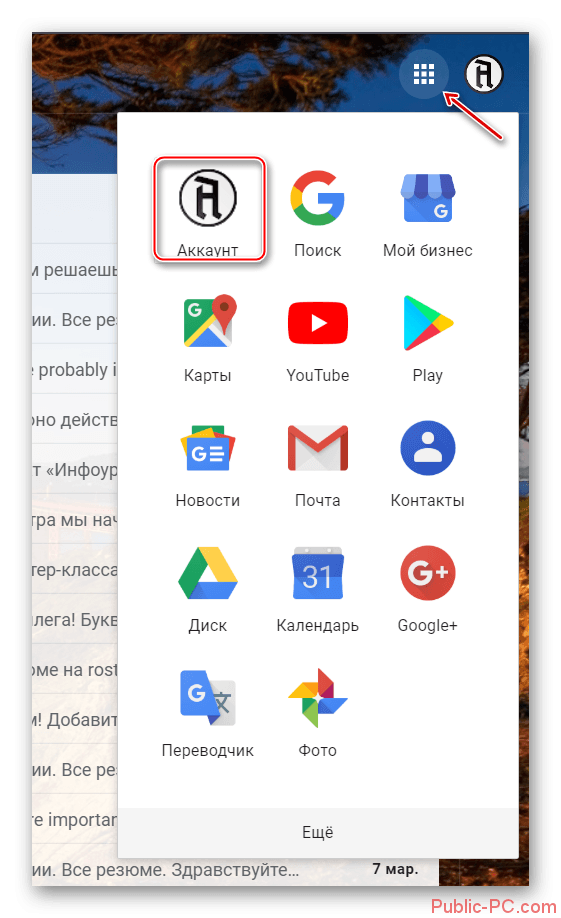
Пролистайте загрузившуюся страницу немного ниже и найдите там пункт «Настройки аккаунта». Там будет ссылка «Отключение сервисов и удаления аккаунта». Воспользуйтесь ею.

В новом окне снова проскрольте немного ниже. Вам нужно найти пункт «Удалить сервисы».

Google запросит пароль от вашей учётной записи для доступа к дальнейшим настройкам. Введите его.
Дальнейшие несколько шагов нужно выполнить в том случае, если на аккаунте хранится какая-либо важная информация. Если же таковой нет, то переходите сразу к выполнению 12 шага из данной инструкции. На этом этапе нажмите на кнопку «Скачать данные».
Откроется окошко для выбора типов данных, которые вы можете скачать себе на компьютер в виде резервной копии. Активируйте те переключатели, которые вам нужны и нажмите на «Далее».
Теперь перед вами откроются сами параметры настройки резервной копии. Выберите формат, в котором данная копия будет сохранена на вашем компьютере. Она всегда скачивается в виде архива, вам нужно выбрать только его формат. Дополнительно вы можете указать максимально возможный размер резервной копии. Лучше не указывать слишком маленький размер, так как в таком случае некоторые данные могут сохраниться некорректно или не сохранится вовсе. Когда закончите с настройками, воспользуйтесь кнопкой «Создать архив».
Ожидайте пока завершится создание архива. Обычно это занимание не такое продолжительное время, хотя многое зависит от размера архива и скорости интернета.
Когда настройка архива завершится воспользуйтесь стрелкой в верхнем левом углу экрана для возвращения к настройкам аккаунта.
Снова перейдите в пункт «Настройки аккаунта», а далее в «Удалить сервисы».
Среди доступных аккаунтов наведите курсор на Gmail и нажмите там на иконку мусорного ведра.
Google предоставит вам предупреждение о последствиях ваших действий. Рекомендуется ознакомиться с ним хотя бы бегло. В нижней части обязательно поставьте галочку и нажмите на «Удалить Gmail».
После того, как вы удалите почтовый Gmail вход в ваш аккаунт Google будет происходить с помощью того электронного адреса, который вы указали ранее в качестве резервного. Со входом в учётную запись могут быть некоторые проблемы в случае, если резервный адрес электронной почты не был указан ранее.
Сервис Gmail можно использовать ещё и в офлайн режиме. Если вы им пользовались ранее, то вам также рекомендуется выполнить удаление в браузере файлов cookie и кэша. Процесс их удаления может несколько различаться в зависимости от используемого вами браузера. В качестве примера, рассмотрим, как это можно сделать в браузере Google Chrome:
- В верхней панели с настройками браузера найдите иконку в виде трёх точек. Нажмите на неё. Откроется контекстное меню, где вам нужно подвести курсор на пункт «История». Далее нажмите на «История». Вместо всего этого вы можете использоваться комбинацию горячих клавиш Ctrl+H, которая актуальна для других браузеров тоже.

Обратите внимание на левую часть окна. Там нужно воспользоваться кнопкой «Очистить историю»
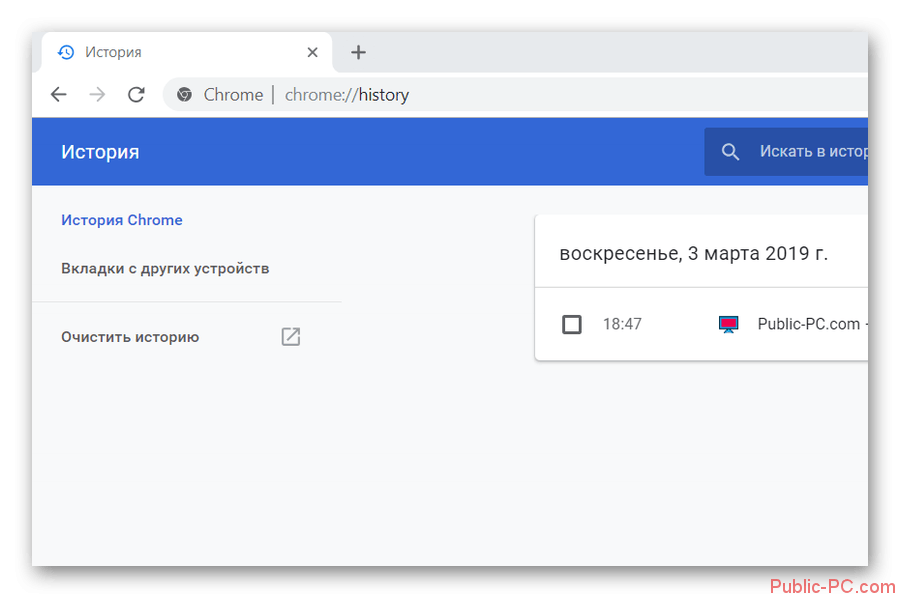
Появится окошко со следующими параметрами:
- «Временной диапазон». Рекомендуется выбирать пункт «Всё время»;
- «История просмотров». Вы можете снять галочку с этого пункта, если не хотите, чтобы была удалена история посещений в ходе очистки данных браузера;
- «Файлы cookie и другие данные сайтов». Здесь галочку нужно оставить;
- «Изображения и другие файлы, сохранённые в кэше». Тоже оставьте галочку.
Теперь нажмите на кнопку «Удалить данные».
Таким образом вы можете полностью удалить свой почтовый ящик в Gmail, но при этом оставить аккаунт Google. С помощью ранее созданной резервной копии вы можете восстановить удалённый ящик или какие-либо данные из него. Правда, лучше с этим не затягивать, так как резервная копия может быть автоматически удалена спустя некоторое время. Если вы скачаете копию к себе на компьютер, то сможете из неё восстановить только некоторые данные, но не сам почтовый ящик.
Как восстановить Яндекс Почту
1
. Перейдите на сайт yandex.ru .
2
. Нажмите на кнопку «Войти в почту».
3
. Введите логин и пароль.
Ящик автоматически восстановится, но при этом все старые сообщения восстановлены не будут.
Сегодня для большинства пользователей электронная почта является универсальным средством общения. При помощи нее можно отправлять медиафайлы, обмениваться текстовыми сообщениями. Почтовые клиенты имеют широкий спектр дополнительных функций.
данном обзореэлектронные письма
Инструкция по удалению почтового ящика на «Яндексе»
Если вы хорошо все обдумали и приняли окончательное решение отказаться от применения почты от данной компании, то в этом обзоре изложено пошаговое руководство по выполнению данной операции. Для того чтобы удалить почтовый ящик на «Яндексе», прежде всего необходимо авторизоваться в системе. Для этого необходимо ввести в соответствующие поля свои идентификационные данные. Без знания пароля и логина ликвидация аккаунта будет невозможна. Если вы забыли эти данные, то для начала вам придется пройти процедуру восстановления регистрационных данных. Только после этого можно приступать к удалению ящика. После того как вы окажитесь в своем почтовом ящике, необходимо перейти к разделу «Настройки». Найти его довольно просто: необходимо посмотреть в правый верхний угол. Сразу под вашим логином будет располагаться значок шестеренки. Это именно то, что нам нужно. Необходимо кликнуть по нему. После этого необходимо до самого конца пролистать открывшуюся страницу. Внизу находится блок информации, где можно увидеть ссылку «Удалить почтовый ящик». Вам нужно кликнуть по ней. Но на этом процесс удаления еще не окончен. Необходимо подтвердить, что у вас серьезные намерения. Для этого в появившемся окне нужно ввести свой пароль от почтового ящика, а также ознакомиться с предупреждением от сайта «Яндекс». Здесь вас уведомят о том, что в результате удаления ящика будет уничтожена вся хранящаяся там информация, то есть все файлы и сообщения. Если вы согласитесь с такими условиями, ваша почта будет успешно удалена. Чтобы проверить, что почтового ящика на самом деле больше не существует, можно использовать один простой способ. Нужно просто перейти на главную страницу и снова попробовать ввести логин и пароль для входа в почтовый ящик. Если вы выполнили процедуру правильно, то в результате появится сообщение о том, что была введена неверная пара идентификационных данных.
Удаление аккаунта
Описанные выше действия помогут получить ответ на вопрос об удалении почтового ящика на «Яндексе». Однако сам аккаунт при этом будет сохранен. Чтобы полностью ликвидировать его необходимо сделать следующее: после удаления почты система автоматически переведет вас на главную страницу вашего профиля – «Яндекс — паспорт». Необходимо пролистать эту страницу до самого конца и найти там ссылку «Удалить аккаунт». Для подтверждения выполнения данной операции нужно будет еще раз ввести пароль.
Заключение
Теперь вы знаете, как можно раз и навсегда удалить почтовый ящик на «Яндекс». Учтите, что если вы не хотите использовать электронную почту, но при этом вам нужно получать на нее сообщения, то не стоит проводить процедуру удаления. В данном случае разумнее будет настроить переадресацию сообщений на действующий почтовый ящик. Удалять почтовый ящик стоит только в том случае, если потребность в нем полностью отсутствует.
Здравствуйте дорогие читатели. Сегодня я вам расскажу, как навсегда удалить почту на Яндексе.
Но прежде чем переходить к самому процессу стоит отметить, что если вы избавитесь от электронного ящика, то доступ ко всем прочим сервисам от Яндекса тоже потеряете. Например, доступ к Яндекс Музыке будет утрачен (а вместе с тем все ваши плейлисты) или к Яндекс.Диску (вместе со всем вместимым облака). Поэтому прежде чем удалить почту подумайте хорошенько, стоит ли это делать?
Ну, а для тех, кто все-таки решился – привожу подробную инструкцию:
1. Заходим непосредственно в сам электронный ящик. Вверху находим иконку с изображением шестеренки (настройки) – жмем на неё.
Указать свои данные
Удалить аккаунт
Удалить аккаунт
Продолжить
Как удалить адрес электронной почты в яндексе, рассмотрим временное удаление, навсегда и восстановление аккаунта, а так же способы с компьютера и через телефон.
И так, вот пошаговая инструкция по удалению почты на яндексе.
Последствия удаления почты
Прежде чем удалять почтовый ящик, пользователь должен понимать, что данное действие необратимо. Все данные, которые хранились в системе, будут безвозвратно удалены. Поэтому, если на сервисе находилась информация, которая понадобится в дальнейшем, ее следует сохранить.
Сделать это можно несколькими способами. Например, загрузить нужные данные на компьютер или смартфон
Кроме того, пользователь может переслать сообщения с важной информацией на другой почтовый ящик
В некоторых случаях, пользователь не может самостоятельно удалить личный аккаунт. Тогда, ему следует обратиться в службу поддержки. Кроме того, если не совершать никаких действий с почтовым ящиком в течение шести месяцев, он будет автоматически удален.
Большой частью mail.ru будет сервис «Мой мир». На нем пользователи могут общаться, делиться фотографиями и многое другое. После удаления аккаунта электронной почты, доступ к данному сервису также будет закрыт.
Можно ли восстановить удаленный почтовый ящик
Любой сервис дает вам возможность закрыть свой аккаунт или профиль. При желании вы можете его вернуть, но вероятность, что все содержимое вашего почтовика останется, очень мала. Как правило, корреспонденция стирается из всех папок, особенно если восстановление проводится, спустя некоторое время. К примеру, вернуть аккаунт на Mail ru можно по следующей инструкции:
- Зайдите на главную страницу сервиса.
- В окне для входа в почту введите старые данные: логин и пароль удаленного почтовика.
- Появится новое окошко, где вам предложат восстановить аккаунт электронного ящика.
- Необходимо нажать на слово «Разблокировать».
Информация, письма, блоги и прочие сервисы, которые были связаны с профилем почты, не будут храниться, поэтому не вернутся при восстановлении. Снова появится возможность пользоваться электронкой, но содержимое удалится безвозвратно – вы получите пустой профиль с привычным вам именем (адресом). При удалении от вас получают согласие на ликвидацию всех данных, поэтому постарайтесь не делать таких действий сгоряча или на эмоциях, не подумав.
Последствия совершенных действий
Майл.ру:
- удаляются все настройки почты, письма;
- вы не сможете писать на «Ответы Mail»;
- не будет доступа к «Мой Мир» и «Игры Mail».
Gmail:
- стираются настройки профиля, письма из почты;
- получать или отправлять почтовые сообщения возможности не будет;
- повторно зарегистрировать электронный адрес не получится;
- история действий, аккаунт Google, покупки Google Play сохраняться для всех устройств.
Яндекс:
- удаляется не только почта, но и аккаунт;
- стираются реквизиты Яндекс-кошелька;
- происходит полная потеря данных с Яндекс.Диск;
- видеоматериалы с сервера тоже автоматически удалятся.
Альтернатива удалению
Удаление почты – очень ответственный шаг. Ведь вместе с ней сразу же стираются все письма и сервисы. Это не всегда подходит, и сейчас я расскажу о более щадящих способах разобраться со своим адресом.
Выход из ящика
Бывает, человеку просто нужно закрыть ящик на конкретном устройстве. Например, вы зашли в свою личную почту на рабочем компьютере. И теперь каждый раз при входе на сайт mail.ru ящик открывается автоматически.
Чтобы этого не происходило, нужно просто выйти из учетной записи. Тогда в системе почта останется, но на данном компьютере она больше автоматически загружаться не будет.
Чтобы выйти из своей почты на компьютере, откройте сайт mail.ru и в форме для входа нажмите на иконку с дверью.
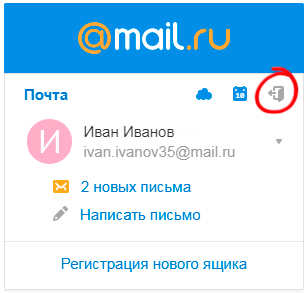
Или нажмите на ссылку «выход» в правом верхнем углу сайта.
Пересылка писем
Часто бывает так, что человек почтой на Майле давно не пользуется: у него появился другой адрес на другом сайте. Но раньше он оставлял свой старый ящик разным людям. И удалять его не очень хочется – вдруг кто-нибудь из них напишет.
Или бывает, что удалять почту на mail.ru не хочется, потому что к ней привязаны всякие нужные службы. Например, зарегистрирован скайп, страничка в социальной сети или анкета на сайте знакомств. А если почтовый ящик закрыть, то можно потерять доступ к этим сервисам.
В таком случае вместо удаления лучше настроить пересылку писем. Тогда при поступлении сообщения на старый адрес оно будет перенаправлено на новый
Причем не важно, на каком сайте новый адрес: на Яндексе, Гугле (gmail.com) или каком-то другом
1
. Заходим в ящик на mail.ru, с которого
нужно перенаправить письма. Щелкаем по его адресу в верхнем правом углу. Из списка выбираем «Настройки почты».
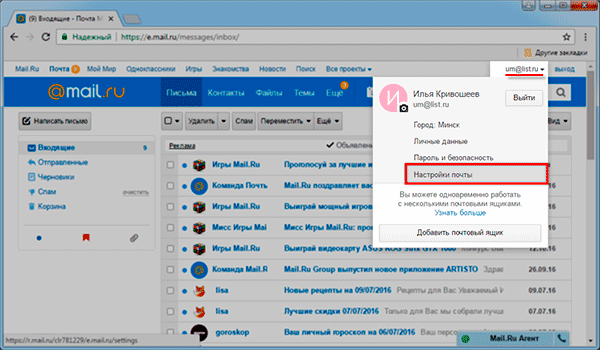
2
. Далее выбираем «Правила фильтрации».
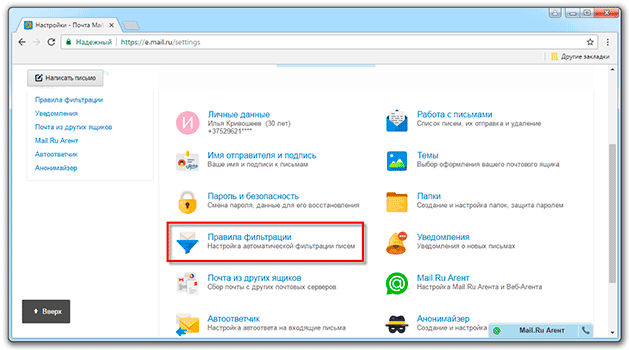
3
. Нажимаем на кнопку «Добавить пересылку».
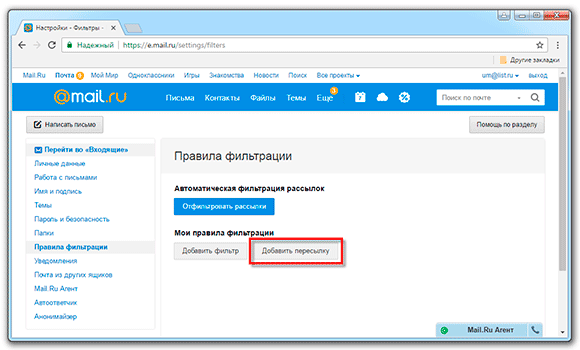
4
. Указываем адрес, на который
нужно пересылать письма, и нажимаем «Сохранить».

5
. Далее система попросит указать пароль от данного ящика на Майле. Печатаем его и нажимаем «Продолжить».
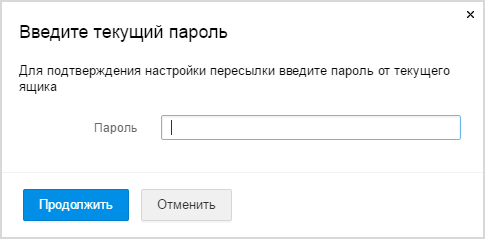
6
. После этого пересылка добавляется, но чтобы она начала работать, её нужно подтвердить. Для этого переходим по соответствующей ссылке и следуем инструкции.
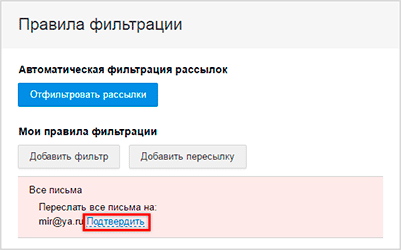
Если всё сделано верно, то в «Правилах фильтрации» появится отметка «Подтверждено». Но кроме этого нужно будет еще поставить переключатель на «ВКЛ» — просто щелкнуть по нему.
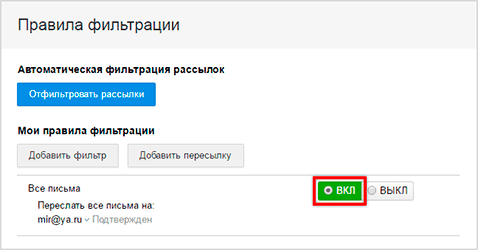
Вот и всё! Теперь все письма будут автоматически перенаправлены на другой адрес. При желании эту настройку можно в любой момент выключить.
Если письмо с подтверждением никак не приходит, проверьте папку «Спам». У меня, например, оно попало именно туда.
Фильтрация
Если вы решили удалиться с Майла из-за того, что получаете на почту нежелательные письма (спам), то это можно решить через фильтрацию. Просто отметьте те сообщения, которые не хотели бы получать, нажмите на кнопку «Еще» и выберите из списка «Создать фильтр».
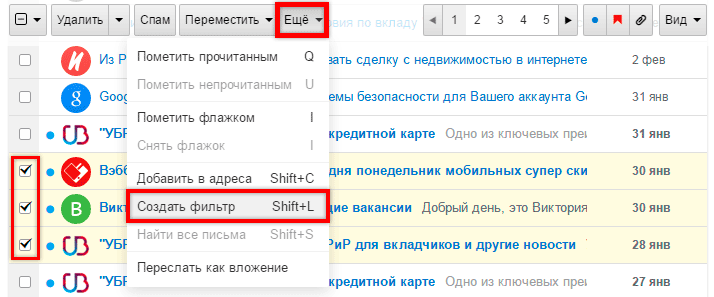
Далее откроются настройки фильтрации, где можно указать папку, куда будут автоматически помещаться письма с этих адресов. Например, можно отправлять их сразу в «Корзину».
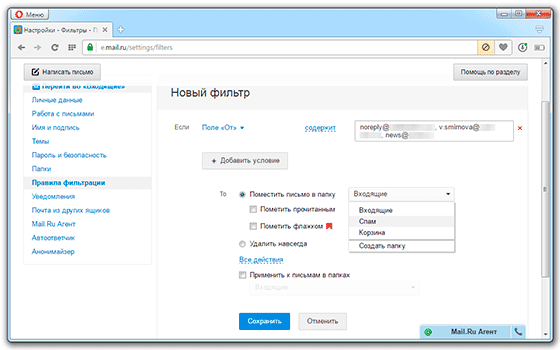
Или можно вообще выбрать пункт «Удалить навсегда». Главное, не забыть сохранить настройки и проверить, чтобы этот фильтр был с отметкой «ВКЛ».
Выполняя следующий алгоритм вы поймете, как удалить почтовый ящик на Яндекс:
1. В самом начале этой операции необходимо войти в свой электронный ящик. Для этого на Яндексе нажмите на позицию «войти в почту»;
2. После этого просто нужно в выплывшем окошке указать в соответствующих строках логин и пароль, указанные вами при создании ящика;
3. Если все данные указаны верно, то вы моментально войдете в ареал своего почтового ящика Яндекс. Дальнейшие манипуляции подскажут, как удалить почту;
4. В верхнем правом углу будет обозначен ваш адрес электронной почты. На него необходимо подвести курсор и кликнуть однократно;
5. После произведенной манипуляции выплывет контентное меню, содержащее множество позиций. Среди них вам необходимо выбрать позицию «паспорт» и кликнуть по ней кнопкой мышки;
6. После этого откроется страница с ссылкой для удаления почты. Необходимо навести курсор на позицию «Удалить аккаунт», однократно кликнуть левой клавишей мышки;
7. После этих манипуляций необходимо заполнить несколько полей, чтобы удалить почтовый ящик Яндекс:
• В первой строке необходимо дать ответ на тайный вопрос. Потрудитесь вспомнить тот самый секретный ответ, который был указан при создании вашего почтового ящика Яндекс. Именно его необходимо безошибочно ввести в соответствующее поле;
• В строке «пароль» необходимо указать пароль, соответствующий данному почтовому ящику;
• В следующей строке вам будет предложено ввести перечень символов с картинки. Необходимо безошибочно ввести все символы с предложенной картинки в соответствующее окошко;
• После исполнения всех вышеперечисленных пунктов, необходимо будет подтвердить удаление почтового ящика, нажав на позицию «Удалить аккаунт».
8. После того, как вы подтвердили удаление своего аккаунта, система Яндекс-почты покажет вам окошко с предупреждением, что при удалении вы потеряете не только свой аккаунт, но и связанные с ним файлы, например письма, фотографии и подобную информацию. Все эти данные будут потеряны безвозвратно. Также вам будет предложено не удалять аккаунт полностью, а решить возникшую у вас проблему с помощью обращения в службу поддержки. Если вы согласитесь на это предложение, то необходимо навести курсор на выделенную ссылку службы поддержки и кликнуть левой кнопкой мыши дважды. Далее вы будете общаться онлайн со службой технической поддержки Яндекс почты.
9. Далее появится окошко с информацией, что при полном удалении аккаунта, ящик с идентичным названием вы сможете зарегистрировать на Яндекс-почте не ранее, чем через месяц. Если вы согласны с таким положением дел, то кликаете на позицию «продолжить». Если предупреждение вызвало у вас сомнения, то можете отменить действие, нажав левой кнопкой мыши по полю «отменить».
10. После проделанных манипуляций можно с уверенностью сказать, что ваш почтовый ящик Яндекс удален.
После прочтения вышеизложенной инструкции у вас больше не должно возникнуть вопросов по поводу того, как удалить Яндекс почту навсегда.
Если у вас возникли сомнения, что проделав все манипуляции ваш аккаунт еще сохранился и функционирует, то вам необходимо просто набрать свое прежнее название почтового ящика в системе Яндекс−почты. Если вы видите сообщение, что данного почтового ящика не существует, то значит вы все правильно сделали и поставленная цель была достигнута. Если после введения прежнего адреса, логина и пароля, вам все-же удалось зайти на свой старый почтовый ящик, то наверняка что−то было сделано неверно. В этом случае следует внимательно ознакомиться с пошаговой инструкцией и повторить попытку вновь. Желаю удачи!
Можно ли восстановить почтовый ящик после удаления?
Все данные аккаунта, после нажатия кнопки «Удалить…» и процедуры подтверждения намерений пользователя (ввод пароля и ответа на контрольный вопрос), необратимо исчезают с дискового пространства сервера. Соответственно, технически восстановить их невозможно. Даже, если процедура удаления ящика осуществлялась без вашего участия. То есть другим пользователем или хакером, завладевшим данными для входа в аккаунт.
Единственное, что можно сделать в этом случае, так это восстановить логин. Правда не сразу — через один месяц с момента удаления.
Теперь, дорогой читатель, вы сможете в любой момент оборвать бренное существование своей электронной почты. Но помните: фраза «Не вели удалить, вели помиловать!» всегда имеет место быть в начале безвозвратной процедуры.
Как удалить почту (то есть свой электронный почтовый ящик)
На сегодня традиционная почтовая переписка уступает место более современным средствам общения. И одним из таких инструментов является электронная почта. Она сочетает в себе удобный интерфейс для переписки по сети, простоту и надежность. А самое главное ее преимущество – скорость доставки письма занимает 2-5 минут.
Но иногда возникает нелегкий вопрос, как удалить почту. Почему нелегкий? Дело в том, что в Интернете недостаточно описаны подробности удаления личного почтового аккаунта. Ведь, прежде всего, необходима безопасность персональных данных. Удалить почту можно так, что при этом логин и пароль от учетной записи может оказаться в руках третьих лиц. Да и какой ресурс захочет терять очередного клиента?
Все-таки попытаемся доступным языком объяснить, как удалить электронную почту. Возможно, кому-то это очень понадобится.
Удаляем учетную запись почты для Яндекса
В принципе, эта процедура более-менее доступна для понимания. Но вам нужно определиться, что вы хотите стереть. Только лишь аккаунт от почты или автоматически «привязанные» к нему сервисы Директ, Мой круг, Персональный блог, Яндекс-деньги и т.д.
Для начала разберемся, как удалить почту на Яндексе, не используя дополнительные сервисы. Как обычно, входим в Яндекс-аккаунт, авторизируясь в полях «логин» и «пароль».
Затем в своем почтовом ящике находим кнопку «Настройка». Она расположена как раз под ссылкой «Выход». На ней нужно кликнуть курсором.
Теперь вы перейдете в настройки цифрового паспорта Яндекс. В них будут отображены три ключевых пункта: «Изменение пароля», «Личные данные» и «Удалить почтовый ящик». Выбираем последнюю ссылку и кликаем по ней курсором. В появившееся поле вводим персональный пароль и жмем «удалить». С этого момента ваша почта в этой системе будет удалена.
Как удалить почту и дополнительные сервисы на Яндексе
Несмотря на то, что почтовый ящик деактивирован, вы по-прежнему сможете заходить на различные сервисы в своей учетной записи. Если вам необходимо удалить всё, включая сервисы Яндекс, сделайте следующее:
- В своем аккаунте найдите пункт «Персональные данные». Кликнув по нему, вы перейдете на специальную страницу, внизу нее есть ссылка «Стереть аккаунт».
- Нажмите на эту гиперссылку, и сервер сгенерирует форму для пароля. Вводите свой пароль в нее, а затем жмете на кнопку «удалить». После этого система Яндекс отобразит в браузере начальную страницу поискового сервера, а аккаунт будет удален.
Таким образом, удалить почту или аккаунт на Яндексе не составляет особого труда. Вот еще один момент, который также немаловажен. При удалении сервер может затребовать от вас ответ на так называемый секретный вопрос. Этот вопрос – кодовое слово, которое вы вписывали в регистрационную форму сервиса и должны были запомнить.
Удаляем почту на mail.ru
Далее мы расскажем, как удалить почту на этом ресурсе.
Первое, что нужно сделать, это попасть в свой виртуальный кабинет. Для чего, естественно, нужно представиться на mail.ru, авторизовав себя.
Теперь, когда вы зашли в свою почту, можно ее стереть. Для этого:
Как удалить почту на яндексе навсегда
Прежде чем «рубить с плеча», нужно всё же поразмыслить. Чаще всего желание ликвидировать аккаунт связано со следующими факторами:
- опасение потери конфиденциальности. Всегда неприятно осознавать, что кто-то может прочесть вашу переписку или «порыться» в истории платежей. В случае несанкционированного доступа к личному аккаунту смените пароль и обратитесь в сервисную службу Яндекса.
- Ящик забился «спамом». Если данным адресом вы пользуетесь не один год, нужно хорошо осознать, насколько важный массив информации вы потеряете после удаления. Возможно, проще потратить полчаса личного времени и уничтожить вредоносную рассылку (предварительно отписавшись от неё)?
Отмерь и отрежь: перед удалением следует хорошо подумать
Яндекс – довольно демократичный портал, так как позволяет уничтожать «мыло». Многие другие почтовые сервисы просто-напросто не предусматривают подобной возможности.
Угрозы или интернет-травля. Подобное явление,к сожалению, тоже имеет место быть в Сети. Мысли о том, как удалить почту на яндексе навсегда, а также их реализация, не решит первопричину проблемы.
Итак, если ящик всё же решено уничтожить, необходимо следовать следующим инструкциям:
Но здесь распространена проблема: пользователь часто просто-напросто забывают ответ на секретный вопрос. В таком случае поможет только обращение к службе поддержки: в ближайшее время удаление будет невозможно.
В последнее время появилась возможность ликвидировать почтовый ящик, не удаляя весь аккаунт.
После настойчивых поисков заветной кнопки, юзер таки найдёт ответ на запрос «как можно стереть почту на яндексе навсегда», не уничтожая полностью аккаунт. Но полное стирание данных обеспеченно только с уничтожением профиля.
После совершения удаления профиля, новый аккаунт под таким же логином можно будет регистрировать не ранее чем через полгода! В этом присутствуют положительная сторона: никто не займёт логин удалённого электронного адреса.
Вы замечали, что пройти регистрацию на каком-либо сервисе, включая почту, не так уж сложно? Кнопки или ссылки для регистрации – яркие, заметные, как говорится, мимо не проскочишь, глазами «споткнешься».
Совсем другое дело, если по каким-либо причинам Вы решили отказаться от использования сервиса, например, удалить почту yandex или майл ру.
Рассмотрим следующие вопросы:
- Зачем нужны сложности с удалением почты?
- Как удалить почту Yandex?
- Если остались еще вопросы…
Зачем нужны такие сложности с удалением почты?
Во-вторых, в Интернете идет борьба за увеличение количества подписчиков, количества пользователей того или иного сервиса, за проведение пользователем большего количества времени на сервисе, ибо, в конечном итоге, весь бизнес сервисов строится на пользователях этих сервисов.
На сервисе Yandex есть возможность удаления своих почтовых ящиков и аккаунтов, об этом и пойдет речь.
Удаляем яндекс почту через компьютер
- Перейдите на главную страницу Яндекса yandex.ru
-
Нажмите на кнопку в правом верхнем углу «Войти в почту», если вы ещё не авторизованы. Если вы уже авторизованы, то перейдите по этому адресу Passport.yandex.ru и следуйте инструкции с 5-го пункта.
-
Укажите ваш логин и пароль от яндекс почты и нажмите «Войти», что бы пройти авторизацию.
-
После авторизации, вы попадёте на страницу с вашими письмами. В правом верхнем углу нажмите на имя аккаунта или изображение профиля. Раскроется меню аккаунта, выберите пункт Управление аккаунтом.
- Вы попадёте на страницу «Яндекс Паспорт». Должна выглядеть как на скриншоте ниже.
- Опуститесь в самый низ страницы.
- В самом низу вы увидите кнопку Удалить аккаунт, нажмите на неё.
- После нажатии вы увидите сообщение:
-
Опуститесь в самый низ. Введите указанные символы, а так же укажите ответ на ваш секретный вопрос, если у вас не был привязан телефон. Если яндекс аккаунт был привязан к телефону, то нужно будет нажать на кнопку «Получить код подтверждения». Вам на телефон придет смс с кодом, который необходимо ввести в поле «Код подтверждения».
- Вас попросят подтвердить удаление яндекс аккаунта, вы получите следующее сообщение.
- Если вы согласны с предупреждением, то нажмите на кнопку Удалить аккаунт.
- Вас перекинет на страницу авторизации. Готово, вы удалили свой аккаунта на яндекс почте.
Почта будет заморожена на 30 дней, то есть не кто не сможет зарегестрироваться с таким же логином в течении 30 дней. По истечению месяца аккаунт на яндекс почте удалиться навсегда.
If you use a Chromebook
You won’t be able to use any Chrome apps or extensions for the deleted account, both free and paid.
You’ll still be able to:
- Let others use your Chromebook temporarily
- Sign in with a Google Account that hasn’t been deleted
If your account has been hacked
Before you delete a hacked or compromised account, consider using Security Checkup to learn more about what parts of your account were accessed without your permission. That way, you can take steps to reduce further harm caused by the hacker. For example, if you:
- Save passwords in your Google Account, you can find out if they were accessed so you know if they need to be changed.
- Save contacts in your Google Account, you can find out if they were downloaded so you can let contacts know if they should watch out for suspicious messages.
- Use Google Pay for transactions, you can check if there are any unauthorized payments so that you can dispute them.
Important: Once your account is deleted, you can no longer use Security Checkup to review activity in that account.
Как восстановить доступ к электронному ящику без пароля: основной способ
Это интересно: Как можно удалить свой почтовый ящик на mail.ru без пароля?
Удаление ящика также требуется в том случае, если его взломали злоумышленники. Хакеры зачастую «атакуют» пользователей системы , поскольку в плане безопасности этот сервис далеко не идеален и легко поддается взлому (если сравнивать с западным gmail). Естественно, злоумышленники меняют пароли своих «жертв», чтобы те впоследствии не смогли зайти.
Для того чтобы удалить электронный адрес нужно иметь к нему непосредственный доступ. То есть, для начала пользователю в любом случае придется восстановить пароль. Сделать это можно несколькими способами, первым из которых является восстановление по форме. Нюансы процедуры зависят от того, открыт ли у пользователя активный ящик на данный момент.
Прямая ссылка: (перейдя по ней можно сразу начать процедуру восстановления).
Также стоит указать, что данный вариант актуален для тех людей, у которых почта не привязана к номеру телефона и/или к дополнительному электронному ящику.
Если у человека открыт основной электронный адрес, но он хочет получить доступ к другому, то ему необходимо нажать на маленький треугольник (показан стрелкой на скрине). После этого откроется небольшая форма, в которой нужно будет выбрать функцию «Добавить ящик».
После нажатия на функцию появится новая форма, в которой нужно кликнуть на вопрос «Забыли пароль?».
Впоследствии начнется процедура восстановления доступа. В первую очередь нужно указать адрес утерянного кошелька, который выглядит примерно следующим образом: имя-фамилия-год рождения.@mail.ru (это лишь приблизительный вариант, нужно использовать свой). После указания адреса следует нажать на «Восстановить».
В итоге откроется новая форма, она является основной и от ее заполнения зависит, восстановит ли система Доступ к почте для конкретного пользователя. Нужно постараться заполнить максимальное количество полей и обязательно указать новый ящик для связи, чтобы тех. поддержка сервиса могла отправить на него ответ на присланную заявку. Но на этом процедура восстановления не заканчивается.
И даже в данной форме есть одна неувязка – система просит ввести пароль, который использовался при регистрации. Многие люди попросту забывают свой первый пароль, особенно в том случае, если он длинный и сложный. А некоторые пользователи вовсе не меняют его со дня основания ящика.
Еще несколько шагов для восстановления
Проверочный код (капча) в самом низу – это защита системы от так называемых ботов. Зачастую его сложно ввести с первого раза. Основное, что нужно знать:
- в коде содержатся прописные и строчные латинские буквы;
- чтобы не спутать большую букву O с ноликом (0), нужно смотреть на ширину символа;
- при введение ошибочного кода (даже если пользователем был совершен всего 1 «промах») система выдаст новую капчу.
Мало кому удается правильно распознать все символы на картинке с первого раза, поэтому не стоит отчаиваться.
Самая сложная и «муторная» форма появляется в самом конце. Вот тут требуется максимально подробно ответить на вопросы системы. И это только первая часть.
А вот и вторая часть формы, которая также требует заполнения. Если утерянный ящик очень старый, и восстанавливается не по причине взлома, то вспомнить всю эту информацию будет довольно тяжело. Но лучше постараться заполнить максимальное количество полей, в противном случае поддержка mail.ru вполне может отклонить заявку на восстановление. После заполнения нужно нажать на «Отправить» и ждать ответа.
По правилам сайта ответ должен приходить в течение 5 рабочих дней. Но, поскольку у тех. поддержки очень большая загруженность, на это может уйти больше времени. В случае необходимости по истечению 2-5 дней можно отправить повторную форму, но это вряд ли ускорит процесс, так как заявки рассматриваются в порядке очереди.
Если у пользователя нет действующего (открытого) ящика, то он может перейти в форму восстановления сразу со стартовой страницы сервиса. Далее необходимо будет выполнить все те же пункты, что были описаны выше.
Восстановить пароль через форму достаточно просто, но только для тех, кто активно пользовался почтой и помнит большую часть необходимой информации. Поэтому данный вариант подойдет далеко не всем.
Особенности удаления почтового ящика в сети
Если логин и пароль известны
В этом случае удалить почтовый ящик проще, потому что все действия можно выполнить внутри учетной записи. При авторизации система распознает вас как владельца и не препятствует выполнению необходимых действий. Чтобы стереть все данные, вам нужно придерживаться инструкций сервиса, которые будут описаны ниже. У каждой почтовой системы есть пункт в управлении, которые помогает удалить почту.
- Как рассчитать проценты по кредиту самостоятельно
- Лечение энтеробиоза у детей
- Как почистить стиральную машину лимонной кислотой
Если забыли пароль или введен неверный логин
Там вас попросят указать запасной ящик, куда будет отправлена ссылка на смену пароля. После перехода по адресу появится форма для указания нового пассворда, но для смены может потребоваться подтверждение права владения профилем. Как правило, при создании почты необходимо заполнить дополнительные сведения, которые необходимо ввести, к примеру:
- дополнительный адрес почты;
- секретный вопрос;
- номер мобильного телефона;
- варианты ящиков для пересылки E-mail;
- любые данные – в форме для обращения в службу поддержки.








